Browserunderretninger kan være et godt værktøj til at holde dig opdateret med, hvad dine yndlingswebsteder laver. Men hvis du hellere ikke bliver bedt om at tjekke det nyeste indhold fra et websted eller bare vil blokere browser- og webstedsmeddelelser helt, er det ret nemt at administrere. Uanset hvilken browser du bruger. Trinene er lidt forskellige afhængigt af dine præferencer, men det tager kun nogensinde et par klik.
Hvis du vil lære, hvordan du deaktiverer push-underretninger for et bestemt websted, som f.eks. Digital Trends, har vi en guide netop til det. Du kan også vælge at blokere underretninger, når du først besøger et websted. Men hvis du ikke gjorde det og nu har skiftet mening, kan du her blokere dem alle på ubestemt tid.
Chrome

Trin 1: Åbn Chrome, og vælg menupunktet med tre prikker i øverste højre hjørne af dit browservindue, og vælgIndstillinger.På Mac skal du bare klikke på Chrome dropbdown fra menulinjen og klik Systemindstillinger.
Trin 2: Rul ned til bunden af siden, og vælgFremskreden.
Trin 3: Kig efter sektionen overskriftenPrivatliv og sikkerhed og vælg under denIndholdsindstillinger.
Trin 4: VælgMeddelelser.
Trin 5: For at ændre dine meddelelsespræferencer for et enkelt websted skal du kigge ned på listen eller bruge Tilføje knappen, hvis du ikke ser den til stede. Brug derefter ikonet med tre prikker til atGive lov til underretninger, hvis du tidligere har blokeret dem, eller fjern dem fra blokeringslisten. Alternativt kan du blokere alle browsermeddelelser ved at slå fra Spørg inden afsendelse knappen øverst på siden.
Firefox

Trin 1: Åbn Firefox, og vælg menuknappen med tre linjer øverst til højre. Vælg derefterMuligheder.
Trin 2: VælgPrivatliv og sikkerhed fra menuen til venstre.
Trin 3: Rul ned tilTilladelser sektion og ved siden afUnderretningsoverskrift,VælgIndstillinger.
Trin 4: Hvis du har bestemte websteder, du vil blokere, kan du bruge rullemenuen ud for deres URL til at vælgeBlok. Hvis du hellere vil blokere for hvert websteds underretninger, skal du markere afkrydsningsfeltetBloker nye anmodninger, der beder om at tillade underretninger. Det er også en god ide at vælgeFjern alle webstederogså for at sikre, at der ikke er nogen sider, der glider gennem dit nye underretningsnet.
Safari
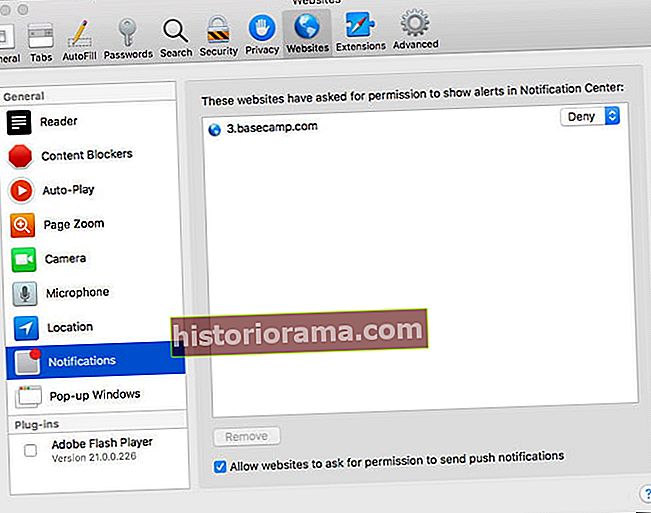
Trin 1: Start Safari, og vælg derefter ikonet på applikationsmenulinjen. Vælg derefterPræferencer.
Trin 2: VælgHjemmesider fanen efterfulgt afMeddelelser i menuen til venstre.
Trin 3: Hvis du vil deaktivere underretninger for individuelle websteder, skal du bruge op- og nedpilene ved siden af det tilsvarende websted for at ændre det fra tilladt at nægte eller omvendt. Hvis du hellere vil blokere webstedsunderretninger over hele linjen, skal du fjerne markeringen i feltet nederst, der lyder,Tillad websteder at bede om tilladelse til at sende push-underretninger.
Hvis du vil have flere dybdegående instruktioner, har vi en komplet guide til Safaris meddelelser. Tjek det her.
Edge

Trin 1: Åbn Edge, og vælg menupunktet med tre prikker i øverste højre hjørne. Vælg derefterIndstillinger fra rullemenuen.
Trin 2: VælgFremskreden fra menuen til venstre. UnderAdministrer tilladelser underoverskrift, vælgAdministrer tilladelser.
Trin 3: Vælg det websted, du vil ændre meddelelsesindstillinger for, og slå det derefter til eller fra afhængigt af dine præferencer.
Bemærk: Du skal gøre dette for hvert websted, du vil blokere for underretninger for. Desværre har Edge ikke evnen til at blokere alle meddelelser helt.
Opera

Trin 1: Åbn et Opera-browservindue, og vælgO logo i øverste venstre hjørne. Vælg derefterIndstillinger fra rullemenuen.
Trin 2: VælgFremskredeni menuen til venstre, og vælg derefterPrivatliv ogsikkerhed.
Trin 3: VælgIndholdsindstillinger efterfulgt afMeddelelser.
Trin 4: På siden Notifikationer kan du enten blokere eller tillade sider hver for sig (ved hjælp af den respektiveTilføje knapper til hvert afsnit) eller blokere alle meddelelser helt. For at gøre det skal du slukke forSpørg inden afsendelse (anbefales)knap.

